Μετατροπή αρχείων βίντεο/ήχου σε 600+ μορφές και συσκευές
Κορυφαίοι 7 κόφτες GIF για διαγραφή ανεπιθύμητων εξαρτημάτων[Υπολογιστής/Κινητό/Διαδικτυακό]
Ποια είναι τα καλύτερα Κόφτες GIF να εξαγάγετε το επιθυμητό πλαίσιο από ένα κινούμενο GIF; Είτε θέλετε να στείλετε μια ενδιαφέρουσα ιστορία στο Twitter είτε να εξαγάγετε τις καλύτερες στιγμές, η διαγραφή των ανεπιθύμητων τμημάτων από ένα κινούμενο GIF θα πρέπει να είναι πολύ πιο δύσκολη από ένα βίντεο. Το άρθρο μοιράζεται 7 συχνά χρησιμοποιούμενους κόφτες πλαισίων GIF για διαφορετικές πλατφόρμες, μπορείτε να επιλέξετε ένα κατάλληλο σύμφωνα με τις απαιτήσεις σας.
Λίστα οδηγών
Μέρος 1: Ο καλύτερος κόφτης GIF για να συντομεύσετε ένα GIF σε Windows/Mac Μέρος 2: Κορυφαίοι 3 κόφτες GIF για κοπή GIF σε Android/iOS Μέρος 3: Κορυφαίοι 3 κόφτες GIF για αλλαγή διάρκειας στο Διαδίκτυο Μέρος 4: Συχνές ερωτήσεις σχετικά με το GIF CutterΜέρος 1: Ο καλύτερος κόφτης GIF για να συντομεύσετε ένα GIF σε Windows/Mac
Υπάρχει ένας κόφτης GIF all-in-one για την εξαγωγή των πλαισίων, τη συντόμευση της διάρκειας και την αλλαγή του μεγέθους του αρχείου; 4 Easysoft Total Video Converter είναι η ευέλικτη επιλογή για να χωρίσετε το κινούμενο GIF, να κόψετε το επιθυμητό πλαίσιο, να μετατρέψετε βίντεο και εικόνες σε GIF και πολλά άλλα. Υπάρχουν άλλες δυνατότητες για να συντομεύσετε τη διάρκεια του GIF και να μειώσετε το μέγεθος του αρχείου.
Πλεονεκτήματα
Κόψτε τα επιθυμητά καρέ του κινούμενου GIF σε μια άμεση προεπισκόπηση.
Διαχωρίστε τα κινούμενα GIF κατά μέσο όρο ή με βάση το χρόνο σε πολλά τμήματα γρήγορα.
Επεξεργαστείτε το GIF, όπως προσθήκη υδατογραφημάτων και εφαρμογή φίλτρων πριν από την κοπή.
Μετατρέψτε φωτογραφίες και βίντεο σε κινούμενα αρχεία GIF με εφέ βρόχου.
Μειονεκτήματα
Δώστε το υδατογράφημα στο κομμένο κινούμενο GIF με τη δωρεάν δοκιμαστική έκδοση.
Δεν είναι δυνατή η διατήρηση του αρχικού χρώματος του κινούμενου GIF μετά τη μετατροπή
100% Secure
100% Secure
Βήμα 1Εκκινήστε το 4Easysoft Total Video Converter μετά την εγκατάσταση. Κάντε κλικ στο Πρόσθεσε αρχεία κουμπί κάτω από την καρτέλα Μετατροπέας για να ανεβάσετε το κινούμενο αρχείο GIF που θέλετε να επεξεργαστείτε. Φυσικά, μπορείτε επίσης να σύρετε και να αποθέσετε το επιθυμητό GIF στο πρόγραμμα.

Βήμα 2Αφού εισαγάγετε το αρχείο GIF, μπορείτε να κάνετε κλικ στο Τομή κουμπί για να περικόψετε το κινούμενο GIF. Σας δίνει τη δυνατότητα να αλλάξετε τη διάρκεια του GIF μέσω της γραμμής χρόνου, στην οποία μπορείτε να διαγράψετε τα ανεπιθύμητα μέρη χωρίζοντας το GIF σε πολλά διαφορετικά τμήματα. Στη συνέχεια, μπορείτε επίσης να τα συγχωνεύσετε μαζί.

Βήμα 3Όταν λάβετε το επιθυμητό τμήμα GIF, μπορείτε να κάνετε κλικ στο Μορφή εικονίδιο σε μετατροπή GIF σε MP4 ή άλλες μορφές όπως θέλετε. Σας δίνει τη δυνατότητα να προσαρμόσετε τις ρυθμίσεις ανάλυσης, ρυθμού καρέ και χρώματος. Μπορείτε να κάνετε κλικ στο Μετατροπή όλων κουμπί για να λάβετε τα επιθυμητά καρέ του GIF.

Μέρος 2: Κορυφαίοι 3 κόφτες GIF για κοπή GIF σε Android/iOS
Εάν αντιμετωπίζετε προβλήματα με την κοινή χρήση μεγάλων κινούμενων GIF σε τηλέφωνο Android ή iPhone, όπως το Twitter με περιορισμό μεγέθους 5 MB, εδώ είναι οι 3 καλύτεροι κόφτες GIF για smartphone. Απλώς μάθετε περισσότερα σχετικά με τις δυνατότητες και τα λεπτομερή βήματα με τις παρακάτω πληροφορίες.
Top 1: GIF Maker-ImgPlay
GIF Maker – Το ImgPlay είναι ένας κόφτης GIF μιας στάσης για συσκευές iOS. Σας δίνει τη δυνατότητα να μετατρέψετε, να διαχωρίσετε και να επεξεργαστείτε το κινούμενο GIF μέσα σε λίγα αγγίγματα. Μπορείτε επίσης να προσαρμόσετε τα GIF όταν φτιάχνετε ένα GIF από βίντεο, Ζωντανές Φωτογραφίες, ακόμα και φωτογραφίες με ριπή.
1. Κόψτε το GIF με Live Photos, Burst Photos, Photo-by-Photo και slideshow.
2. Προσθέστε κείμενα, προσαρμοσμένες γραμματοσειρές, κινούμενο κείμενο με επιλογή επαναφοράς και πολλά άλλα.
3. Αλλάξτε το μέγεθος των αρχείων GIF αυτόματα για να τα ανεβάσετε για Twitter και WeChat.
Βήμα 1Εκκινήστε την εφαρμογή κοπής GIF μετά την εγκατάσταση και επιλέξτε ένα GIF από την εφαρμογή Φωτογραφίες στο iPhone σας.
Βήμα 2Πατήστε το εικονίδιο κύβου πάνω δίπλα στο Αποθηκεύσετε κουμπί για να δείτε όλα τα καρέ του κινούμενου GIF που θέλετε να κόψετε.
Βήμα 3Επιλέξτε τα πλαίσια που θέλετε και πατήστε το Γινώμενος και, στη συνέχεια, μπορείτε να αποθηκεύσετε το κομμένο GIF στη συσκευή σας.
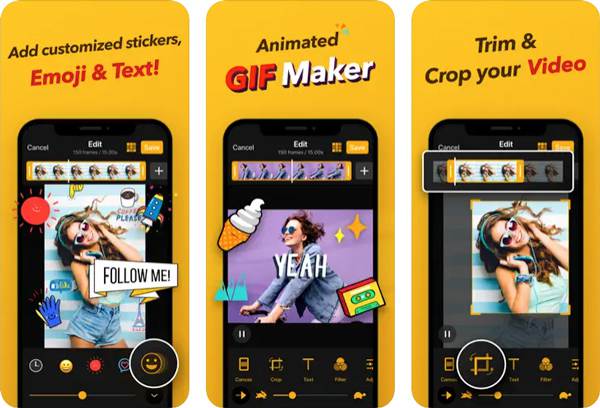
Top 2: Δημιουργός GIF, Επεξεργαστής GIF
Δημιουργός GIF, Επεξεργαστής GIF είναι άλλος ένας κόφτης GIF και Δημιουργός παρουσίασης GIF για Android, το οποίο σας δίνει τη δυνατότητα να διαγράφετε εύκολα καρέ GIF και να εφαρμόζετε φίλτρα, να αντιστρέφετε GIF και να εξάγετε καρέ από ένα GIF για να δημιουργείτε εικόνες ή να κάνετε λήψη GIF στο διαδίκτυο. Το μειονέκτημα είναι οι ενοχλητικές διαφημίσεις στην οθόνη κατά την επεξεργασία των GIF.
1. Διαχωρίστε, αποκόψτε, συγχωνεύστε, επεξεργαστείτε, αλλάξτε το μέγεθος και προσθέστε χειρόγραφο στα κινούμενα GIF.
2. Τραβήξτε ένα βίντεο ή ζωντανή φωτογραφία με την κάμερά σας και μετατρέψτε το σε αρχείο GIF.
3. Αποθηκεύστε την τροποποίησή σας ως GIF ή βίντεο υψηλής ποιότητας χωρίς υδατογράφημα.
Βήμα 1Εγκαταστήστε τον κόφτη διάρκειας GIF στο τηλέφωνό σας Android. Εκκινήστε την εφαρμογή για να χωρίσετε τα επιθυμητά βίντεο ή κινούμενα αρχεία GIF.
Βήμα 2Πατήστε το Εdit GIF κουμπί για να εισαγάγετε ένα GIF που θέλετε να κόψετε. Σύρετε προς τα αριστερά της γραμμής εργαλείων παρακάτω και κάντε κλικ στο Τακτοποίηση κουμπί.
Βήμα 3Κόψτε και κόψτε το GIF όπως θέλετε και πατήστε το Αποθηκεύσετε κουμπί για να διατηρήσετε τις αλλαγές στο τηλέφωνό σας Android.
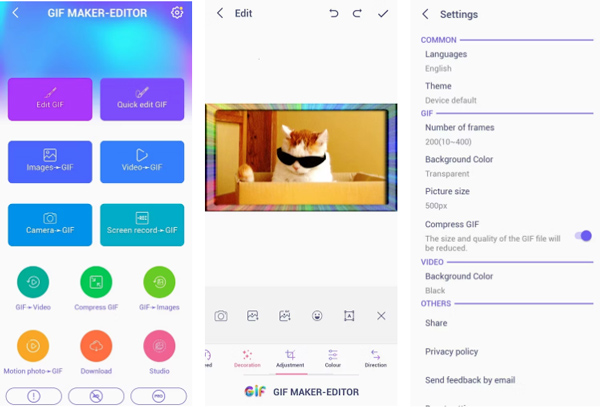
Top 3: EZ GIF Maker: Converter & Editor
EZ GIF Maker είναι ένα άλλο δωρεάν εργαλείο κοπής GIF σε συσκευές Android. Παρέχει επίσης ένα ολόκληρο σύνολο εργαλείων για τη δημιουργία και την επεξεργασία περιεχομένου κινουμένων σχεδίων. Μπορείτε να αποκτήσετε τα επιθυμητά αρχεία αλλάζοντας τη διάρκεια, διαγράφοντας τα ανεπιθύμητα μέρη, περικόπτοντας ένα GIF και χωρίζοντας τα GIF σε εικόνες.
1. Κάντε αλλαγές και εφαρμόστε εφέ σε κάθε καρέ του κινούμενου GIF.
2. Συντομεύστε τη διάρκεια του GIF ή χωρίστε το κινούμενο GIF σε εικόνες.
3. Περικόψτε το κινούμενο GIF για να μειώσετε το μέγεθος του αρχείου για την κοινή χρήση των αρχείων.
Βήμα 1Εγκαταστήστε την εφαρμογή και ανοίξτε την στο τηλέφωνό σας. Πατήστε το GIF σε εικόνα και επιλέξτε ένα κινούμενο GIF από το Εκθεσιακός χώρος εφαρμογή.
Βήμα 2Θα εμφανίσει αυτόματα όλα τα καρέ με το κινούμενο GIF. Πατήστε σε αυτά που θέλετε και κάντε κλικ στο Επόμενο κουμπί.
Βήμα 3Πατήστε το Αποθήκευση σε GIF επιλογή για να δημιουργήσετε ένα νέο συντομευμένο κινούμενο GIF στο τηλέφωνό σας ή να το μοιραστείτε εύκολα με άλλους.
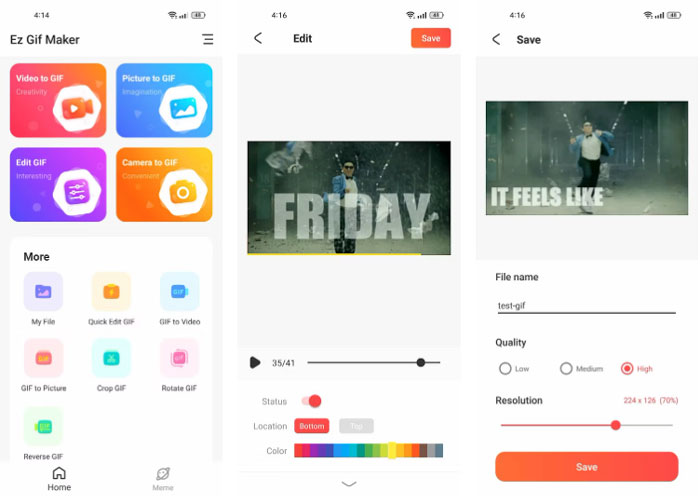
Μέρος 3: Κορυφαίοι 3 δωρεάν κόφτες GIF για αλλαγή της διάρκειας GIF στο Διαδίκτυο
Εάν πρέπει να κόψετε τα επιθυμητά καρέ ενός κινούμενου GIF, θα πρέπει επίσης να ληφθούν υπόψη οι διαδικτυακές μέθοδοι, εδώ είναι 3 λειτουργικοί κόφτες GIF στο διαδίκτυο για να λάβετε τα συντομευμένα GIF.
Top 1: EZGIF
Παρόμοια με την εφαρμογή EZGIF Maker, μπορείτε επίσης να χρησιμοποιήσετε το EZGIF στο διαδίκτυο για να αλλάξετε τη διάρκεια μιας εικόνας GIF με μέγιστο μέγεθος 50 MB. Είτε πρέπει να κόψετε ένα τοπικό GIF στον υπολογιστή είτε συνδέσμους εικόνων από άλλους ιστότοπους. Μπορείτε επίσης να κόψετε την αρχή, το κέντρο ή το τέλος ενός GIF.
1. Κόψτε τα πλαίσια ενός GIF, συνδυάστε διαφορετικά αποσπάσματα αρχείων και συντομεύστε τη διάρκεια.
2. Μειώστε το μέγεθος χωρίς να αφαιρέσετε όλες τις βελτιστοποιήσεις από τα καρέ των GIF.
3. Παρέχετε γρήγορη μετατροπή και κοπή GIF χωρίς απώλεια της αρχικής ποιότητας.
Βήμα 1Μεταβείτε στο EZGIF online με οποιοδήποτε πρόγραμμα περιήγησης ιστού και κάντε κλικ στο κουμπί Αποκοπή για να εξαγάγετε τα επιθυμητά πλαίσια GIF.
Βήμα 2Κάντε κλικ στο κουμπί Επιλογή αρχείου στον ιστότοπο για να επιλέξετε ένα GIF ή εισαγάγετε τη διεύθυνση URL του GIF πριν κάνετε κλικ στο Μεταφόρτωση κουμπί.
Βήμα 3Εισαγάγετε τον αριθμό πλαισίου έναρξης και τον αριθμό τέλους για να μειώσετε τη διάρκεια του κινούμενου GIF.
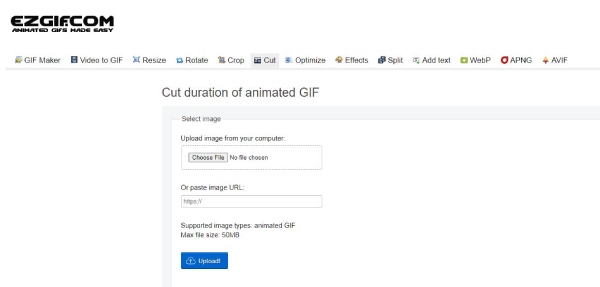
Top 2: Online Κόφτης GIF
Διαδικτυακός κόφτης GIF είναι ένας άλλος συχνά διαδικτυακός κόφτης GIF για αλλαγή της διάρκειας GIF ολισθαίνοντας στα πλαίσια προεπισκόπησης, ενώ δεν επηρεάζει την ποιότητα του GIF. Επιπλέον, μπορείτε επίσης να εισάγετε απευθείας στο πρόγραμμα τα επιθυμητά κινούμενα GIF από ορισμένες υπηρεσίες Cloud.
1. Προσφέρετε μια απλή και διαισθητική λύση για την κοπή κινούμενων GIF στο διαδίκτυο.
2. Παρέχετε διαφορετικές επιλογές για να ορίσετε ένα ορθογώνιο σε pixel για να κόψετε το GIF.
3. Κατεβάστε το κομμένο GIF στην τοπική σας μονάδα δίσκου ή μοιραστείτε το στα μέσα κοινωνικής δικτύωσης.
Βήμα 1Όταν μεταβείτε στο online GIF Cutter με το πρόγραμμα περιήγησής σας, μπορείτε να κάνετε κλικ στο Ανοίξτε το Αρχείο κουμπί για εισαγωγή GIF.
Βήμα 2Σύρετε τα πλαίσια κάτω από το GIF για να επιλέξετε τα επιθυμητά μέρη και να αφαιρέσετε θραύσματα από το GIF στο διαδίκτυο.
Βήμα 3Θυμηθείτε να σημειώσετε το Χωρίς επανακωδικοποίηση επιλογή για εξαγωγή ως GIF πριν κάνετε κλικ στο Αποθηκεύσετε κουμπί.
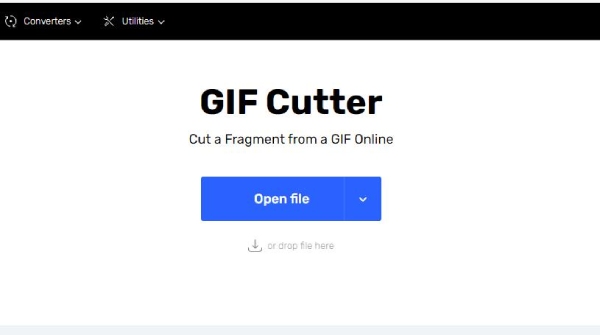
Top 3: VEED.IO – Αποκοπή GIF
VEED.IO είναι κάτι περισσότερο από ένα απλό και αξιόπιστο πρόγραμμα κοπής GIF στο διαδίκτυο με προηγμένες δυνατότητες, όπως προσθήκη ήχου και υπότιτλων, εισαγωγή κειμένων και αρχείων εικόνας, εφαρμογή μεταβάσεων και φίλτρων κ.λπ. Επιπλέον, μπορείτε επίσης να διαχειριστείτε τα GIF και τα βίντεο εντός του προγράμματος.
1. Επιλέξτε τα επιθυμητά καρέ από ένα βίντεο για να δημιουργήσετε ένα κινούμενο GIF.
2. Κόψτε, περικόψτε ή αλλάξτε το μέγεθος των GIF σε δευτερόλεπτα και μετατρέψτε τα σε άλλα αρχεία βίντεο.
3. Συμπιέστε τα κινούμενα αρχεία GIF χωρίς να φύγετε από το πρόγραμμα περιήγησής σας.
Βήμα 1Κάντε κλικ στο Επιλέξτε το αρχείο κουμπί όταν αποκτάτε πρόσβαση στο VEED.IO για να ανεβάσετε το κινούμενο GIF που θέλετε να κόψετε.
Βήμα 2Εισαγάγετε την ώρα έναρξης και την ώρα λήξης στη γραμμή εργαλείων στην αριστερή πλευρά για να συντομεύσετε το κινούμενο GIF.
Βήμα 3Όταν είστε ικανοποιημένοι με το GIF, μπορείτε να κάνετε κλικ στο Εξαγωγή κουμπί για να αποθηκεύσετε το συντομευμένο GIF σας.
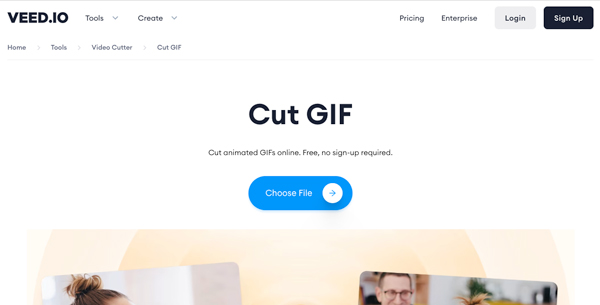
Μέρος 4: Συχνές ερωτήσεις σχετικά με το GIF Cutter
-
Θα χάσω την ποιότητα της κοπής GIF;
Σε εξαρτάται. Οι περισσότεροι κόφτες GIF ισχύουν για την επιλογή συγχώνευσης, η οποία αφαιρεί όλες τις βελτιστοποιήσεις από τα πλαίσια. Το κινούμενο περιεχόμενο θα πρέπει να τρεμοπαίζει ή να έχει περίεργα αντικείμενα. Απλώς επιλέξτε το επαγγελματικό εργαλείο εάν έχετε το ίδιο πρόβλημα με την κοπή GIF.
-
Πώς μπορώ να περικόψω ένα GIF;
Παρόμοια με την κοπή κινούμενων GIF, μπορείτε να επιλέξετε οποιονδήποτε από τους κόπτες GIF για να περικόψετε ένα κινούμενο GIF. Μπορείτε να χρησιμοποιήσετε τον ιστότοπο EZGIF και να βρείτε το Καλλιέργεια μενού για να εισαγάγετε το GIF σας και να προσαρμόσετε το μέγεθός του και, στη συνέχεια, κάντε κλικ στο Αποθηκεύσετε κουμπί για να το εξαγάγετε στον υπολογιστή σας.
-
Μπορώ να φτιάξω ένα GIF από ένα βίντεο;
Ναί. Είτε χρησιμοποιείτε κινητό τηλέφωνο είτε υπολογιστή, μπορείτε να επιλέξετε έναν κατασκευαστή GIF για να δημιουργήσετε ένα κινούμενο GIF από ένα βίντεο. Για παράδειγμα, το GIF Maker, GIF Editor για Android έχει μια επιλογή Video to GIF. Μπορείτε να ανεβάσετε το βίντεό σας και να εξαγάγετε καρέ για να δημιουργήσετε GIF μέσω της εφαρμογής.
συμπέρασμα
Το άρθρο κοινοποιεί τους 7 καλύτερους κόπτες GIF και πώς να τους χρησιμοποιήσετε για να κόψετε το GIF σας για να διαγράψετε ανεπιθύμητα καρέ. Μπορείτε να περιηγηθείτε και να επιλέξετε ένα για οποιαδήποτε από τις συσκευές σας και, στη συνέχεια, μπορείτε να λάβετε τα βέλτιστα αρχεία ανάλογα. Το πιο προτεινόμενο είναι 4 Easysoft Total Video Converter, το οποίο θα κόψει, θα περικόψει, θα βελτιώσει και θα επεξεργαστεί το GIF σας με υψηλή ποιότητα.
100% Secure
100% Secure



